De första stegen
När du beställer ett WordPress-paket från oss skickar vi en orderbekräftelse via e-post med inloggningsuppgifter för inloggning till adminpanelen i WordPress. När du loggar in första gången rekommenderar vi att du ändrar lösenordet för ditt användarkonto.
Till att börja med går din webbplats att nå via en tillfällig adress på formatet example.xy-z.seravo.com, som inte indexeras av Google. När du är klar att publicera webbplatsen behöver webbplatsens domännamn pekas om till Seravos servrar. Om du ger oss de inloggningsuppgifter som behövs kan vi genomföra de nödvändiga DNS-förändringarnas åt dig.
Om du i din beställning uppger ett ledigt domännamn kommer vi att registrera det åt dig som en del av vår inledande leverans. I så fall kommer domännamnet att peka på den nya webbplatsen direkt när domänen registreras, vilket i praktiken innebär att webbplatsen blir publik. Om du vill hålla webbplatsen dold medan du arbetar med att göra den klar för publicering kan du uppnå detta med hjälp av tillägget Maintenance.
Du når adminpanelen i WordPress genom att lägga till /wp-admin/ i slutet av adressen till din webbplats. Observera att alla webblatser vi underhåller har som standard stödet för HTTPS aktiverat. Samma certifikat innebär också att all övrig trafik till och från din webbplats skyddas med kryptering, inklusive dina inloggningsuppgifter till WordPress.
I e-postmeddelandet med orderbekräftelsen finns även dina inloggningsuppgifter för SSH, som du kan använda för att nå din nya webbplats. Mycket av det man normalt brukar göra via adminpanelen i WordPress går även att utföra från kommandoraden med hjälp av ett verktyg som kallas WP-CLI och körs över en SSH-anslutning. För en nybörjare kan kommandoraden upplevas som något komplicerad, men för en erfaren administratör kan verktyget både snabba upp och underlätta arbetet med webbplatsen.
Användarroller
När du loggat in i WordPress kanske du inte har behörighet att göra vad som helst med webbplatsen. Det finns en rad olika roller definierade, något som är till stor hjälp när användare med olika behov arbetar tillsammans med en webbplats. På en webbplats som bara har en användare behövs givetvis inte detta. Denna enstaka användare behöver kunna göra allt.
Genom att använda olika användarroller kan man minimera risken för att en oerfaren användare råkar skada webbplatsen. En användare som bara ska skapa webbplatsinnehåll behöver till exempel inte ha fulla administratörsrättigheter.
På många webbplatser kan vem som helst registrera sig som användare. Det är möjligt även i WordPress. Det normala är att dessa användare som standard tilldelas rollen ”Prenumerant”. Men ibland är det vettigare att i stället helt och hållet inaktivera möjligheten för användare att registrera sig.
Ibland rapporterar våra kunder att de inte har möjlighet att göra vissa ändringar på sin webbplats. Ofta beror sådana problem på användarroller och otillräcklig behörighet. Vi rekommenderar att du tar fram en väl genomtänkt policy vad gäller behörighetsnivåer. Det kan vara farligt att alltför frikostigt dela ut behörigheter, men å andra sidan kan en alltför strikt policy utgöra ett hinder i arbetet.
Roller och behörigheter i WordPress
Det finns sex fördefinierade användarroller i WordPress: superadmin, administratör, redaktör, författare, bidragsgivare och prenumerant. Som du kan se i nedanstående lista är det stora skillnader mellan vad de olika rollerna tillåts göra på en webbplats.
| Administratör | Har behörighet till alla administrativa funktioner inom en enstaka webbplats. |
| Redaktör | Kan publicera och hantera inlägg, inklusive inlägg skrivna av andra användare. |
| Författare | Kan publicera och hantera egna inlägg. |
| Bidragsgivare | Kan skriva och hantera egna inlägg men kan inte publicera dem. |
| Prenumerant | Kan läsa och kommentera och dessutom hantera sin egen profil. |
På en nätverksinstallation av WordPress (Multisite) finns det ytterligare en administratörsnivå.
| Super- admin | Har tillgång till webbplatsens funktioner för nätverksadministration och alla övriga funktioner. |
Om din webbplats innehåller en e-butik som skapats med WooCommerce finns det två ytterligare användarroller.
| Butiks-ägare | Kan hantera alla inställningar i WooCommerce, skapa och redigera produkter och kommer åt alla WooCommerce-rapporter. |
| Kund | Kan hantera sin kontoinformation samt se tidigare och pågående egna beställningar. |
Administratörer kan ändra andra användares roller och även vid behov ta bort användare. Det är enkelt att ändra en roll. Du hittar dem under ”Användare” i WordPress adminpanel – under förutsättning att du är administratör.
Det är vettigt att ha en tydlig plan för hur du delar upp användarroller beroende på vad varje medarbetare behöver kunna göra och att du ser till att användarrollerna hålls uppdaterade. Det är enormt viktigt att användarrollerna hela tiden återspeglar de förändringar som sker bland medarbetarna. Du vill ju inte att en före detta medarbetare ska ha åtkomst till att kunna ändra saker på din webbplats.
Att skapa innehåll
När du arbetar i WordPress är det avgörande att förstå några grundläggande begrepp kring hur man skapar innehåll, nämligen ”sidor”, ”inlägg”, ”kategorier” och ”etiketter”.
Sidor (pages) och inlägg (posts) är de två inbyggda innehållstyperna som de flesta WordPress-webbplatser baseras på. Etiketter (tags) och kategorier är taxonomityper du kan använda för att underlätta för dina besökare att hitta rätt bland innehållet på din webbplats.
Sidor
Sidor innehåller vanligtvis information som inte ändras så ofta men som hela tiden hålls uppdaterad. Sidor organiseras ofta i någon sorts hierarki som hjälper till att understryka att visst innehåll är viktigare än annat.
På denna webbplats hittar du exempelvis sidor som Priser, Egenskaper och Support i huvudmenyn för att de ska vara lättåtkomliga. Andra sidor, såsom Samarbete och Öppen källkod nås via en mer diskret meny i sidfoten.
Inlägg
Inlägg är vanligtvis avsedda för publicering av innehåll som gäller vid en viss tidpunkt, såsom nyheter och uppdateringar. Om du tänker dig innehållet i en blogg, så består den av just inlägg. Inlägg brukar ofta listas i omvänd kronologisk ordning.
Både sidor och inlägg kan du skapa i din egen takt utan att visa upp dem för omvärlden förrän du känner att de är klara för publicering. Innehåll som ännu inte har publicerats är markerat som ”utkast” i adminpanelen i WordPress.
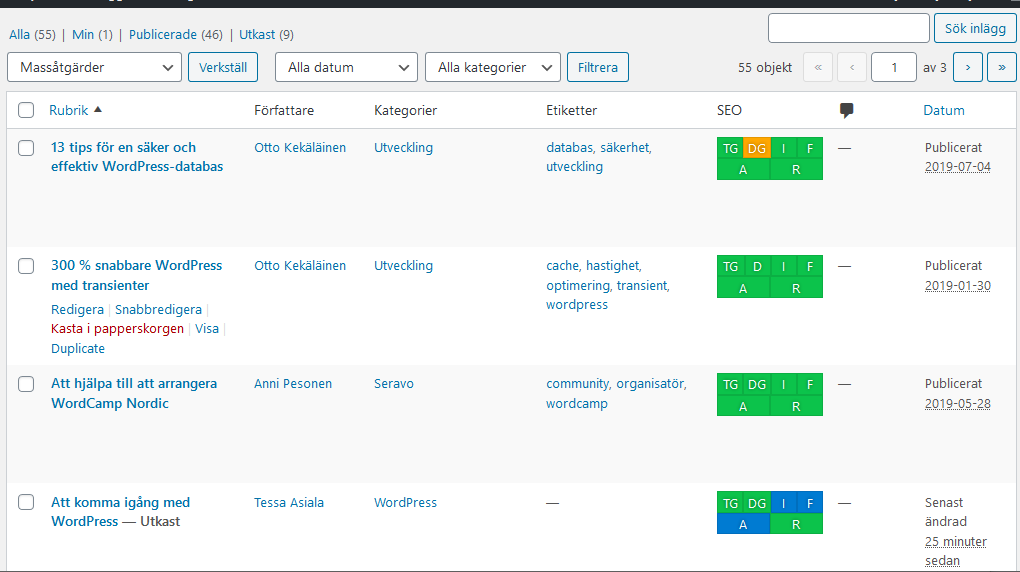
Du kan publicera innehåll närhelst du vill, och kan avpublicera det vid behov. Alla dessa funktioner finns i inställningarna för inlägg och sidor. Man kan också schemalägga en publicering så att den sker vid en viss förutbestämd tidpunkt.
När du är nöjd med rubriken och innehållet för ditt inlägg behöver du tänka på några fler saker innan du publicerar det. Ett inlägg innehåller för det mesta åtminstone en bild, samt etiketter och en kategori.
Etiketter och kategorier
Etiketter och kategorier är de två huvudsakliga sätten att gruppera innehåll på en WordPress-webbplats. Man kan betrakta kategorier som generella beteckningar som kan användas för att beskriva dina inlägg mer i detalj. Syftet med både etiketter och kategorier är att hjälpa besökarna att hitta relevant innehåll på din webbplats.
Se till att du ägnar lite tid åt att förstå hur du bäst kan använda dessa verktyg för att strukturera din webbplats. Detta gör det inte bara enklare för människor att hitta på webbplatsen, utan även för sökmotorer.
Kommentarer
Inlägg skrivs vanligtvis i syfte att engagera läsarna. Kommentarer på inlägg gör det möjligt för dem att kommunicera direkt med dig.
Men kommentarer drar samtidigt till sig spam – skräpmeddelanden. Därför finns det möjlighet att införa moderering av kommentarer eller att stänga av möjligheten att kommentera helt och hållet, något du bör överväga om du inte kommer att hålla kontakten med dina läsare den vägen. Detta val kan man göra separat för varje enskilt inlägg.
Gutenberg
Standardredigeraren i WordPress kallas för Gutenberg. Redigeraren utlöste en hel del kontroverser när den lanserades tillsammans med WordPress 5.0 i december 2018. Om din webbplats är äldre än så kanske du fortfarande använder den tidigare redigeringsmiljön, som fortfarande är tillgänglig i form av tillägget Classic Editor.
Oavsett vilken redigeringsmiljö du använder bör du lära känna de verktyg som finns i din redigerare. Du kommer att tillbringa mycket tid i redigeraren när du bygger sidor och skriver inlägg. Gutenberg-redigeraren baseras på block-konceptet.
Det finns block för alla möjliga typer av byggelement man kan använda för att skapa innehåll, allt från textstycken och rubriker till inbäddning av video och ikoner för sociala media. En av de största fördelarna med block är att de gör det riktigt enkelt att organisera om innehållet på en sida eller i ett inlägg.
Mediafiler
Den sista viktiga pusselbiten när man skapar innehåll är mediabiblioteket, som du hittar under ”Media”. Det är här alla mediafiler samlas i WordPress adminpanel för att vara lätt åtkomliga när du redigerar inlägg och sidor.
När du arbetar med bilder och videoklipp bör du komma ihåg att dessa för det mesta skyddas av upphovsrätt. Om du inte vet varifrån ett foto kommer är sannolikheten stor att du inte har rätt att använda bilden fritt. Men det finns flera tjänster på nätet där du kan få tag på material av hög kvalitet som du får använda på din webbplats, bl.a. Unsplash, Pexels och Pixabay.
Men när vi här pratar om bilder av hög kvalitet i tekniskt avseende kan det vara alltför hög kvalitet för dina behov. Genom att optimera bilderna du använder på din webbplats kan du minska storleken på filerna dina besökare behöver ladda ner från webbplatsen och på det sättet förbättra webbplatsens prestanda.

